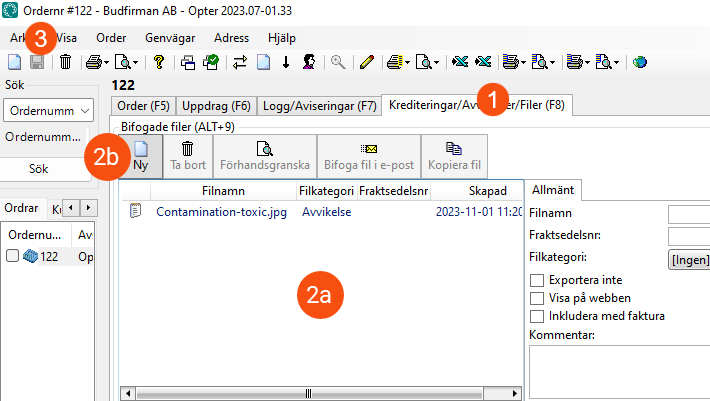Senast uppdaterad: 2023-11-14
Bifoga filer i ordermottagningen
I den här artikeln
Du kan bifoga filer i en order i ordermottagningen, antingen genom att dra och släppa filer och e-postmeddelanden till sektionen Bifogade filer eller genom att bläddra till filer. Du kan även dra och släppa filer från sektionen Bifogade filer i ordermottagningen till Skrivbordet eller Utforskaren på din dator, eller till ett e-postmeddelande i Outlook.
Så här lägger du till en fil i en order i ordermottagningen:
-
Öppna ordern och gå till den flik där sektionen Bifogade filer finns. Om sektionen inte finns, se Ordna grupperna i ordermottagningen.
-
Välj något av följande:
 2a: Dra och släppa filer och e-postmeddelanden
2a: Dra och släppa filer och e-postmeddelanden
Du kan dra och släppa filer och e-postmeddelanden till sektionen Bifogade filer i ordermottagningen enligt följande:
-
Du kan dra och släppa filer från Skrivbordet, Utforskaren och andra ställen. Godkända filformat i detta fall är PDF, BMP, JPG, GIF, PNG, TIF och MSG.
-
Du kan dra och släppa e-postmeddelanden från Outlook. E-postmeddelanden sparas som MSG-filer i Opter.
Om e-postmeddelandet har bifogade filer så sparas de som separata filer i Opter. Godkända filformat för filer som är bifogade i e-postmeddelanden är:
-
Bilder: JPG, GIF, PCT (PICT), PNG och TIF.
-
Microsoft Office-filer (PowerPoint-, Word- och Excel-filer): PPT, PPTX, DOC, DOCX, XLS och XLSX.
-
Video: QT, MP4 och XMS.
-
Ljud: M4A, MPEG3, AAC och WAV.
-
PDF, ZIP, SQL och många fler. För information om filformat som inte stöds, se support.microsoft.com.
Den maximala storleken på filerna som kan bifogas varierar mellan 10 och 20 MB. Mer information finns på support.microsoft.com.
Om du inte vill spara e-postmeddelandet i Opter, men vill spara de bifogade filerna i ett e-postmeddelande kan du dra och släppa bara bilagorna direkt från e-postmeddelandet.
-
Bilden visar hur man bifogar ett e-postmeddelande från Outlook till en order i ordermottagningen med hjälp av dra och släpp-funktionen. E-postmeddelandet har två bifogade filer, en PNG-fil och en PDF-fil.
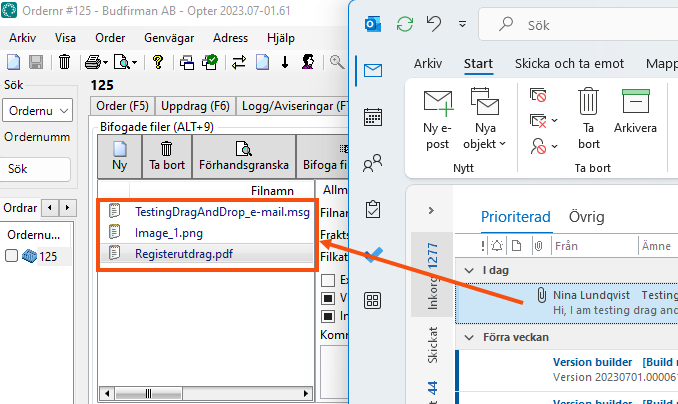
 2b: Bläddra fram filer
2b: Bläddra fram filer
Klicka på Ny i sektionen Bifogade filer, bläddra till den fil du vill bifoga och klicka på Öppna. Filen läggs till i listan med filer. Bara filer i formaten PDF, BMP, JPG, GIF, PNG och TIF visas när du bläddrar, eftersom det är bara filer i de formaten som går att bifoga på det här sättet.
-
-
Klicka på Spara för att spara alla ändringar.
Till höger i sektionen Bifogade filer kan du byta namn på filerna, välja filkategori, med mera. I Bifogade filer (ordermottagningen) finns mer information, till exempel hur du kopierar en fil till en annan order och hur du tar bort en bifogad fil.
Bilden visar var i fönstret stegen ovan utförs.